ヘルプ
当アプリについて
このアプリは、aiが製作したタスク管理アプリです。
Dashboard
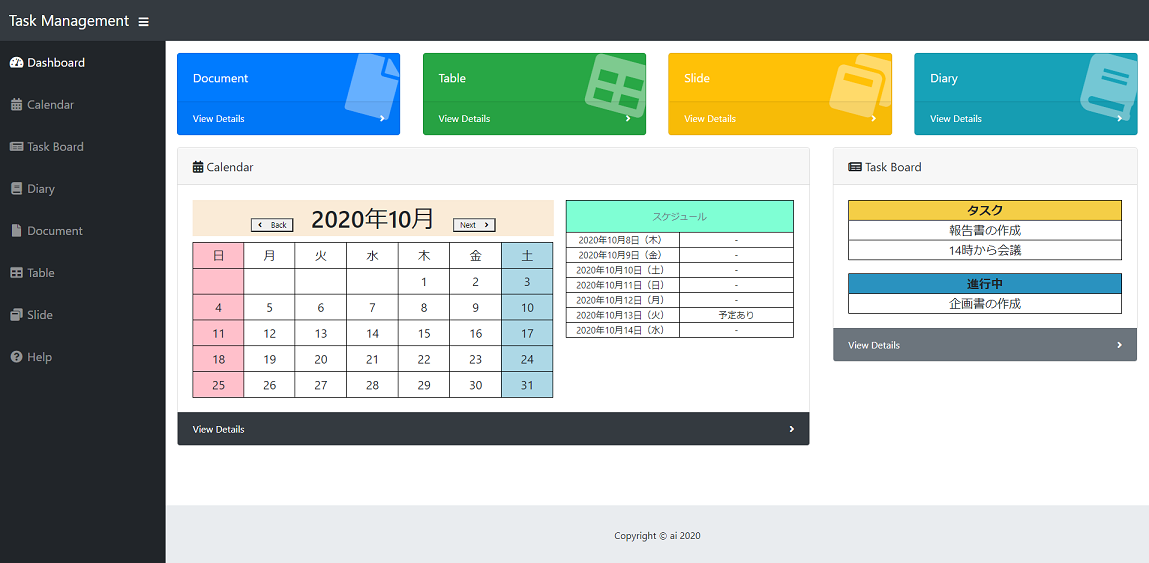
本アプリのトップページ。
「View Details」をクリックすると、各ページに飛びます。
画面上部の左から、「文書作成」、「表計算」、「プレゼンテーション」、「日誌」機能になります。
画面左下には、カレンダーと、Calendarページで入力した直近1週間の予定の有無が表示されます。
画面右下には、Task Boardページで入力した内容(「タスク」と「進行中」)が表示されます。
Calendar
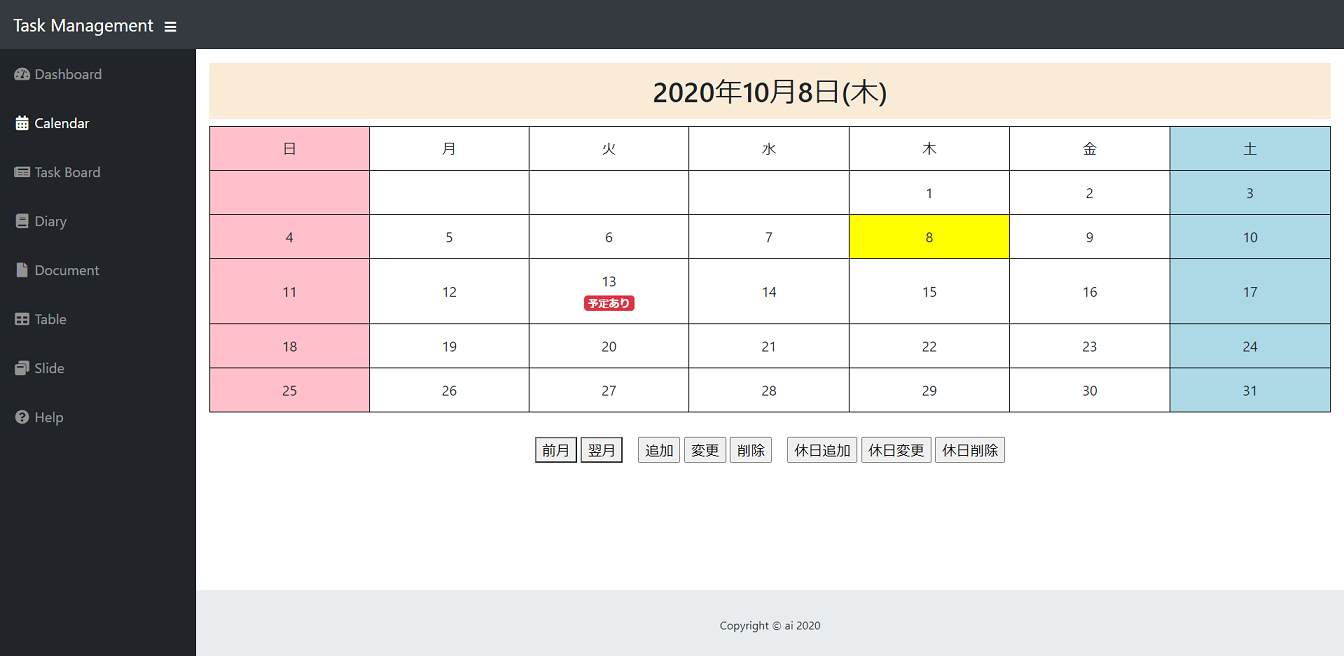
カレンダーによるスケジュール管理機能。「前月」「翌月」ボタンを押すことで、月が変わる。
日付のマスをクリックすると、黄色くなり、設定されていれば、ページ下部にその日の予定が表示される。
日付をクリックした上で、「追加」ボタンを押すと、予定の追加ができる。予定が追加されると、カレンダーに「予定あり」と表示される。
予定をクリックした上で、「変更」ボタンを押すと予定の変更ができる。
予定をクリックした上で、「削除」ボタンを押すと予定の削除ができる。
日付をクリックした上で、「休日追加」ボタンを押すと休日の追加ができる。休日を追加すると、その日は日曜・祝日と同様、赤色になる。
休日の予定をクリックした上で、「休日変更」を押すと休日設定の変更ができる。
休日の予定をクリックした上で、「休日削除」を押すと休日設定の削除ができる。
Task Board
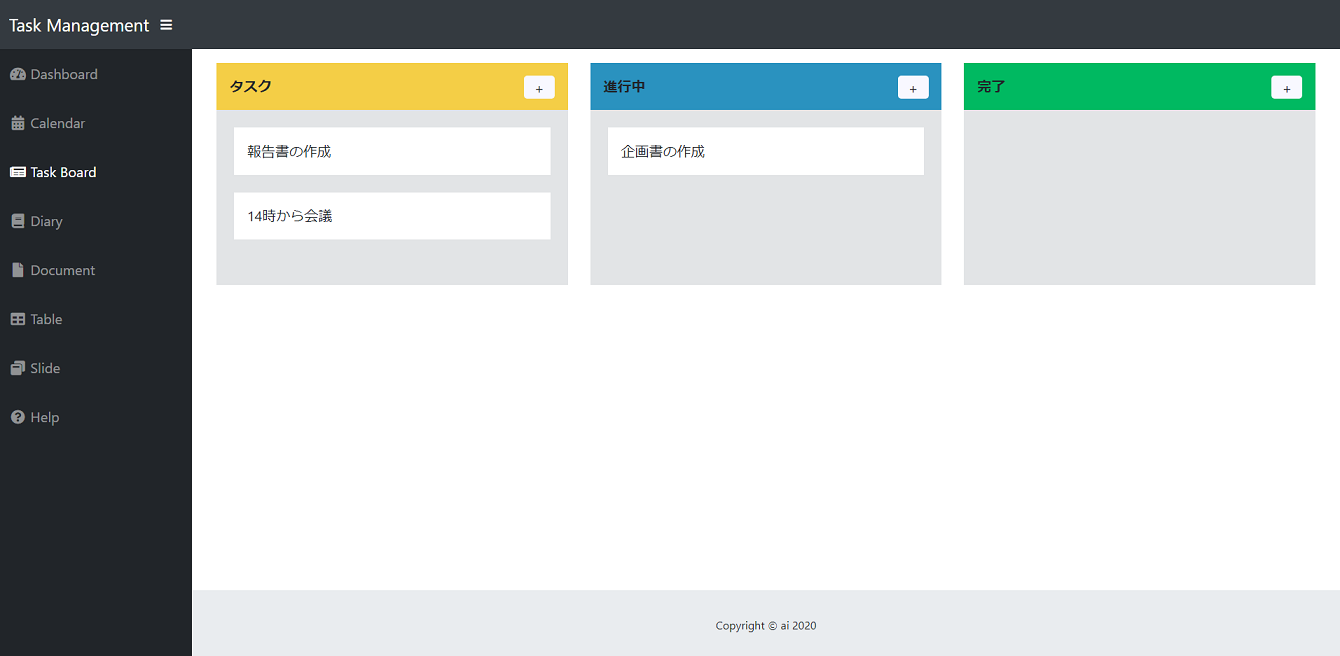
タスク管理機能。進捗状況に応じて、「タスク」、「進行中」、「完了」に分ける。
「+」ボタンを押して、内容を入力し、「submit」ボタンを押してタスク作成。「cancel」ボタンを押すと、キャンセル。
ドラッグ操作でタスクの移動ができる。
タスクをクリックすることで、タスクの削除ができる。
Diary
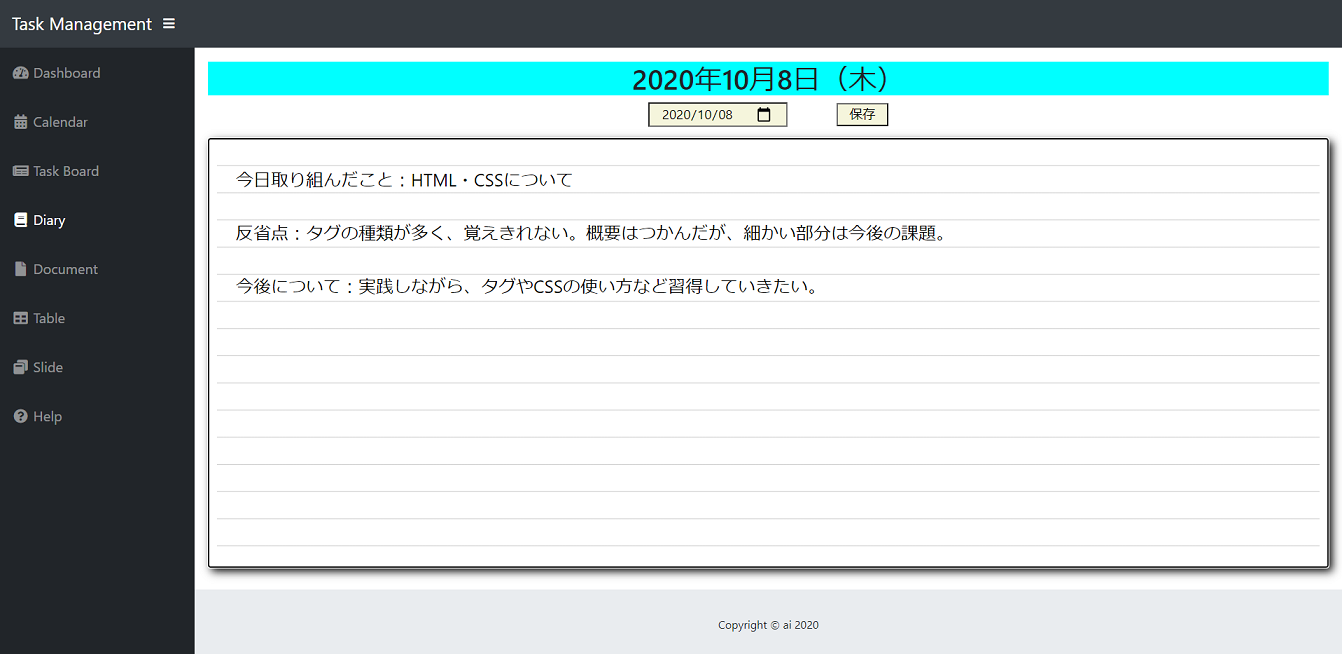
日記・日誌機能。
ボックスで記録をつけたい年月日を選択し、画面中央のテキストエリアに文章を記入し、「保存」ボタンを押すと記述内容が保存される。
Document
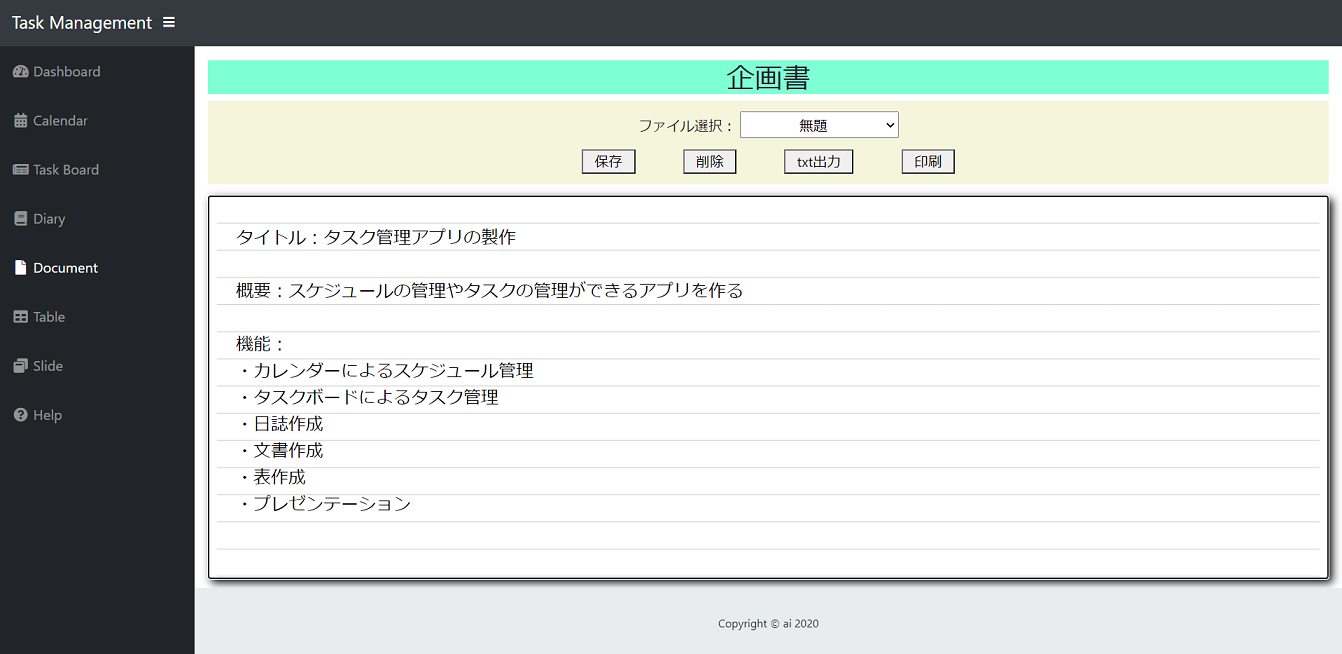
文書作成機能。
タイトル、本文を記述し、「保存」ボタンを押すと、保存される。
「ファイル選択」から、ファイルを選ぶことで、保存した内容を開くことができる。
「ファイル選択」から、ファイルを選び、「削除」ボタンを押すと、内容が削除される。
「txt出力」ボタンを押すと、txtファイルとして保存ができる。
「印刷」ボタンを押すと、印刷できる。
タイトルが「無題」だと、「保存」、「txt出力」できない。
Table
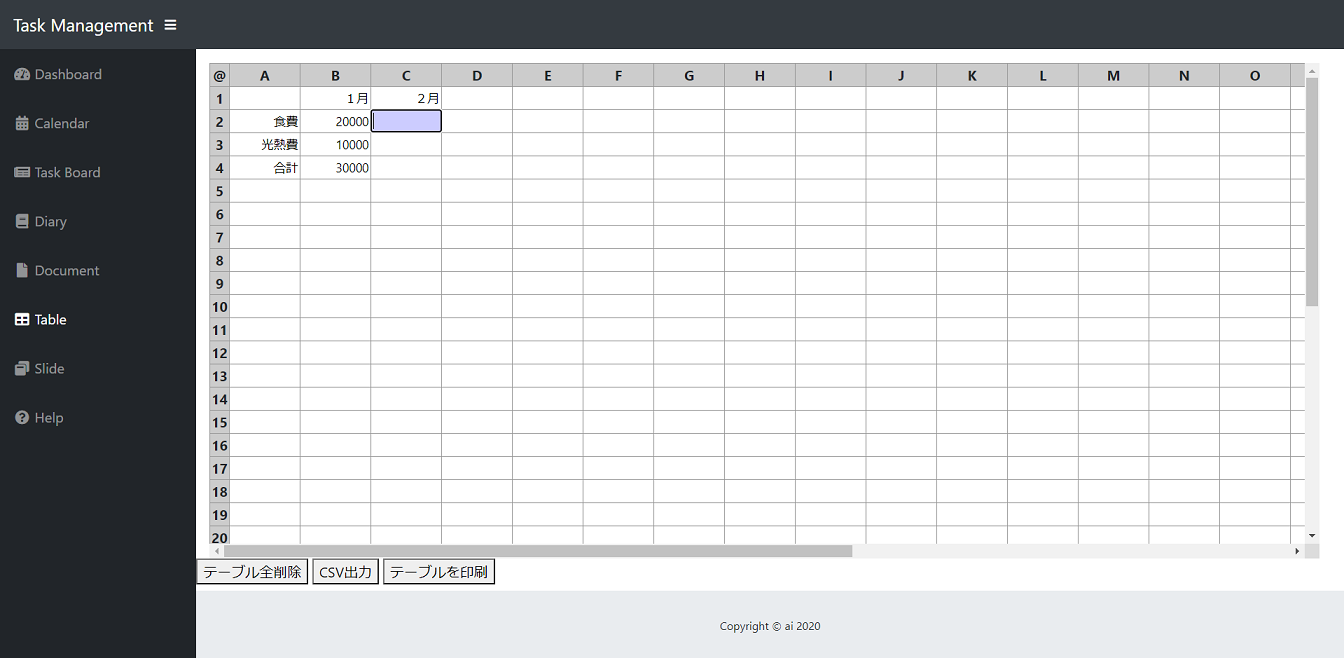
表計算機能。
「テーブル全削除」ボタンを押すと、テーブルの内容が全て削除される。(なお、部分削除は無し。)
「CSV出力」ボタンを押すと、CSVファイルとして保存ができる。
「テーブルを印刷」ボタンを押すと、印刷できる。
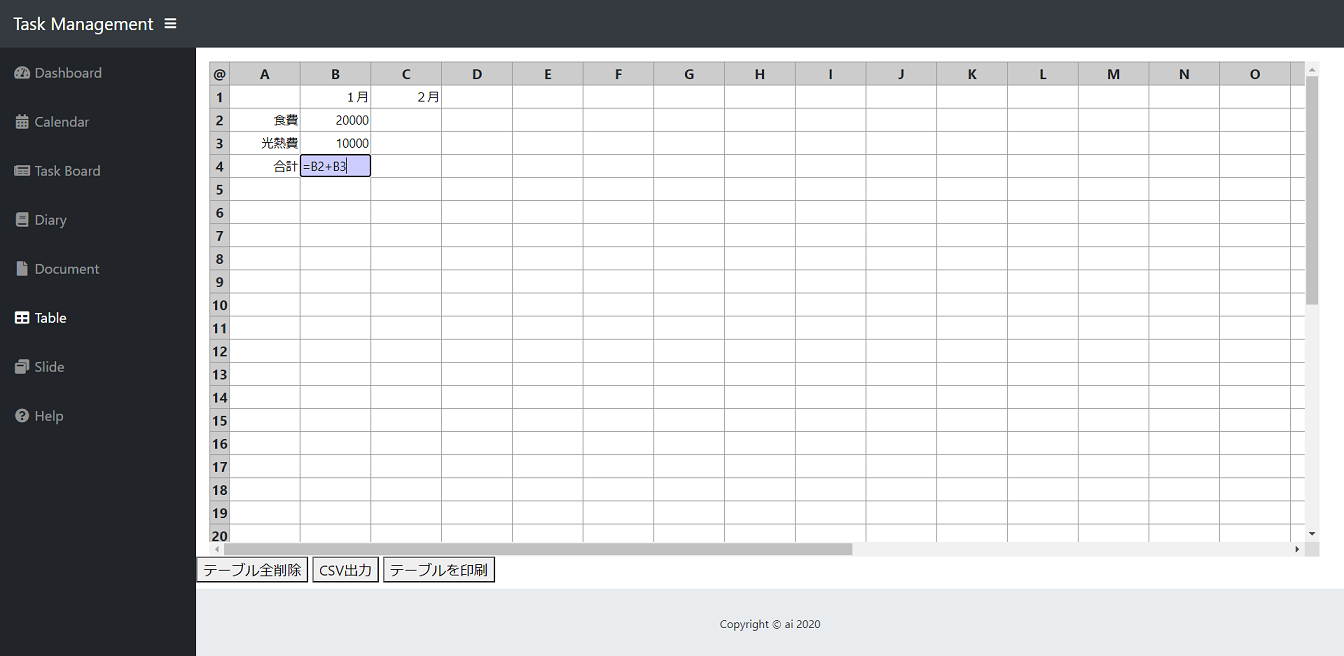
上記の画像のように、セルを指定して計算も可能。
Slide
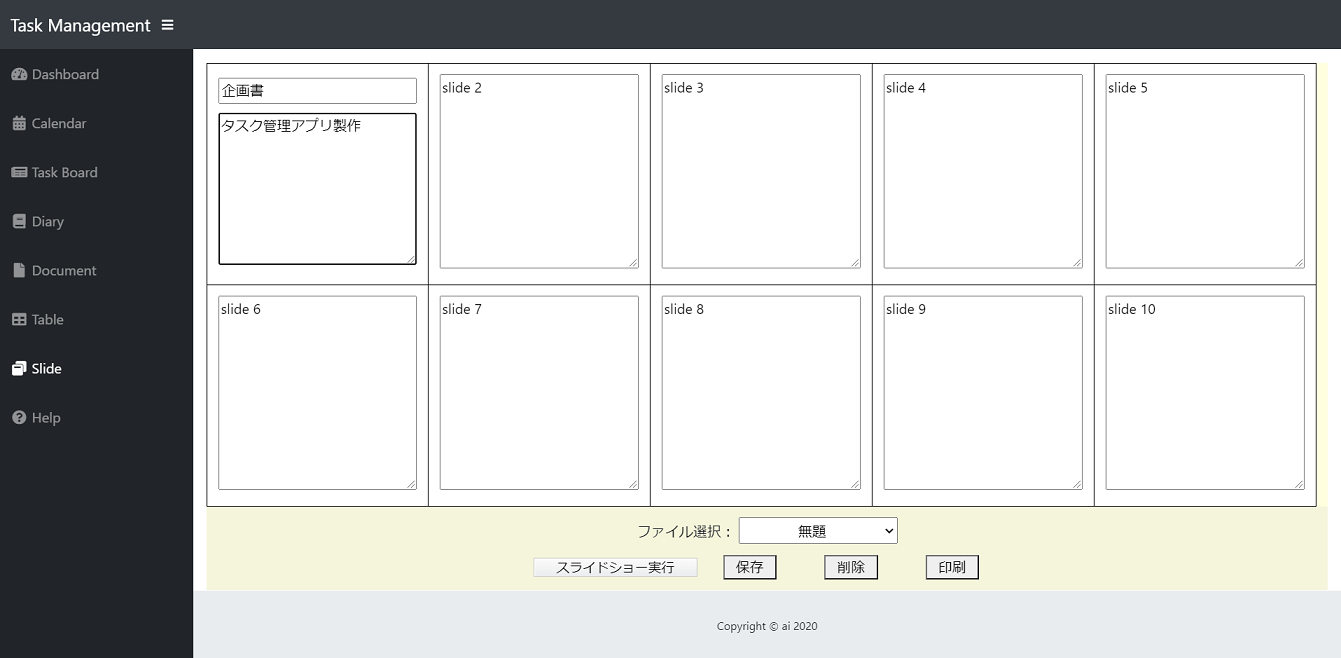
プレゼンテーション機能。
タイトル、スライド内容を記述し、「保存」ボタンを押すと、保存される。
「ファイル選択」から、ファイルを選ぶことで、保存した内容を開くことができる。
「ファイル選択」から、ファイルを選び、「削除」ボタンを押すと、内容が削除される。
「印刷」ボタンを押すと、印刷できる。
タイトルが「無題」だと、「保存」できない。
「スライドショー実行」ボタンを押すと、スライドショー実行。
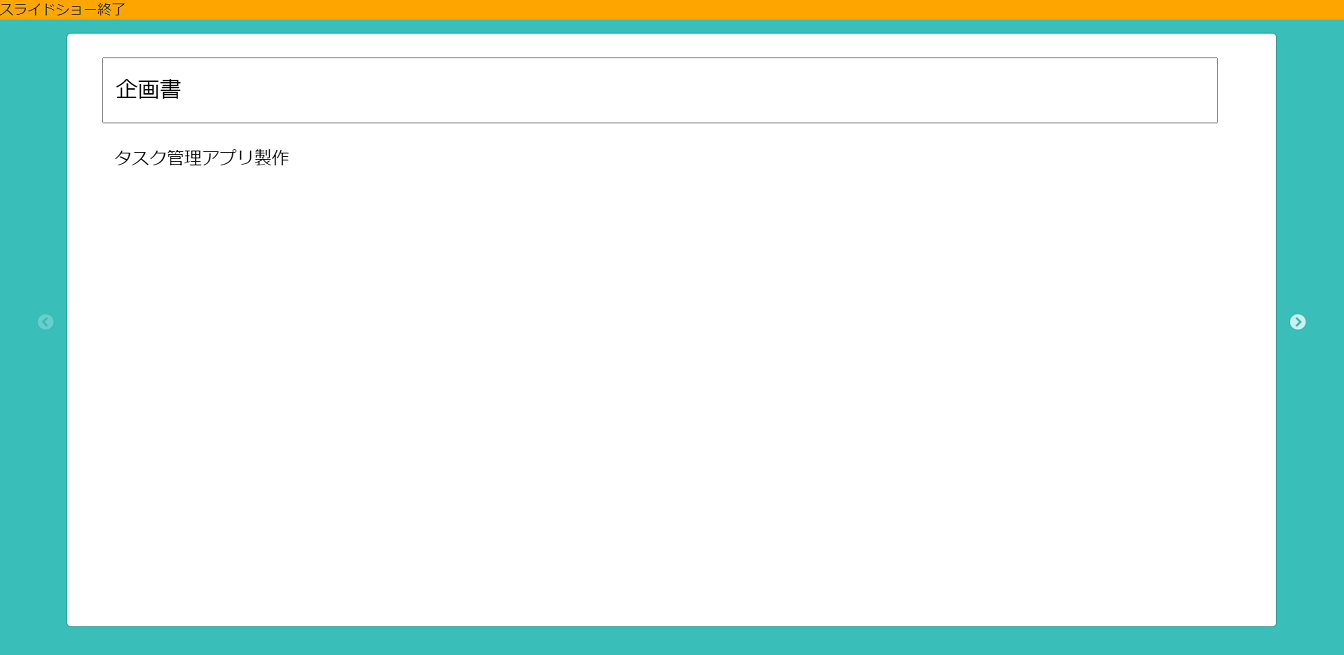
画面左右の矢印を押すとスライドする。
終了する際は、画面上部の「スライドショー終了」をクリック。
お問い合わせ
お問い合わせは、こちら。
Contact